Installation et configuration
improve this page | report issuePrésentation
Digital App Builder peut être installé sur les plateformes MacOS et Windows. L’installation initiale inclut également l’installation et la vérification des logiciels prérequis. Installez Java, Xcode et Android Studio pour la génération des adaptateurs et la prévisualisation de l’application au cours du développement.
Installation sur MacOS
- Téléchargez le fichier .dmg (IBM.Digital.App.Builder-n.n.n.dmg, où
n.n.ncorrespond au numéro de version) depuis IBM Passport Advantage ou en cliquant ici. - Cliquez deux fois sur le fichier .dmg pour monter le programme d’installation.
- Dans la fenêtre ouverte par le programme d’installation, faites glisser et déposez IBM Digital App Builder dans le dossier Applications.
- Cliquez deux fois sur l’icône ou l’exécutable IBM Digital App Builder pour ouvrir Digital App Builder.
Remarque : Lors de la première installation de Digital App Builder, Digital App Builder ouvrez l’interface permettant d’installer les logiciels prérequis. S’il existe une version précédente de Digital App Builder, un contrôle des prérequis est effectué et il se peut que vous deviez procéder à une mise à niveau ou une rétromigration de certains logiciels pour satisfaire les conditions requises.
A partir de la version 8.0.6, le programme d’installation contient le serveur de développement Mobile Foundation. Au cours de l’installation, le serveur de développement est installé en même temps que d’autres prérequis. Le cycle de vie du serveur de développement (comme le démarrage ou l’arrêt du serveur) est géré dans Digital App Builder.
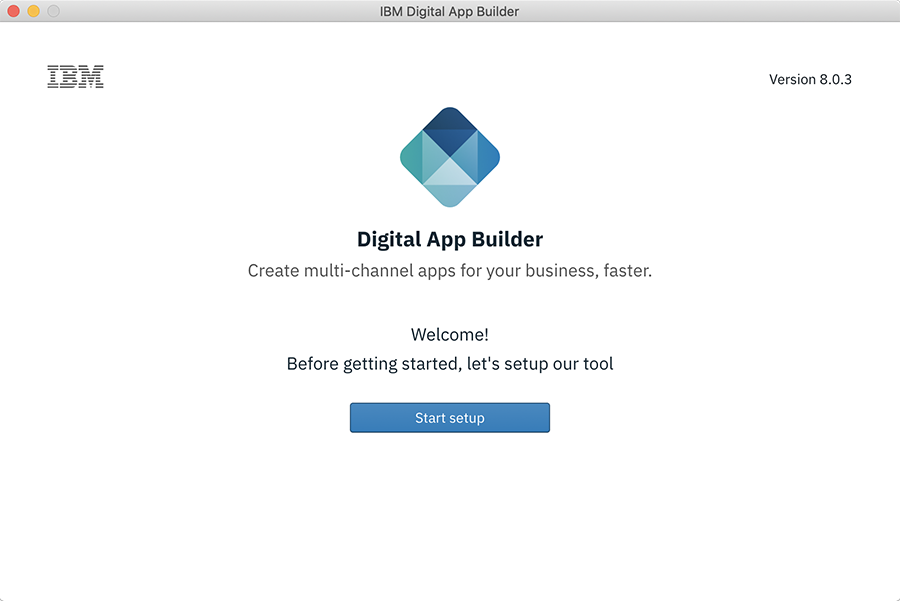
-
Cliquez sur Commencer à configurer. L’écran du contrat de licence s’affiche.
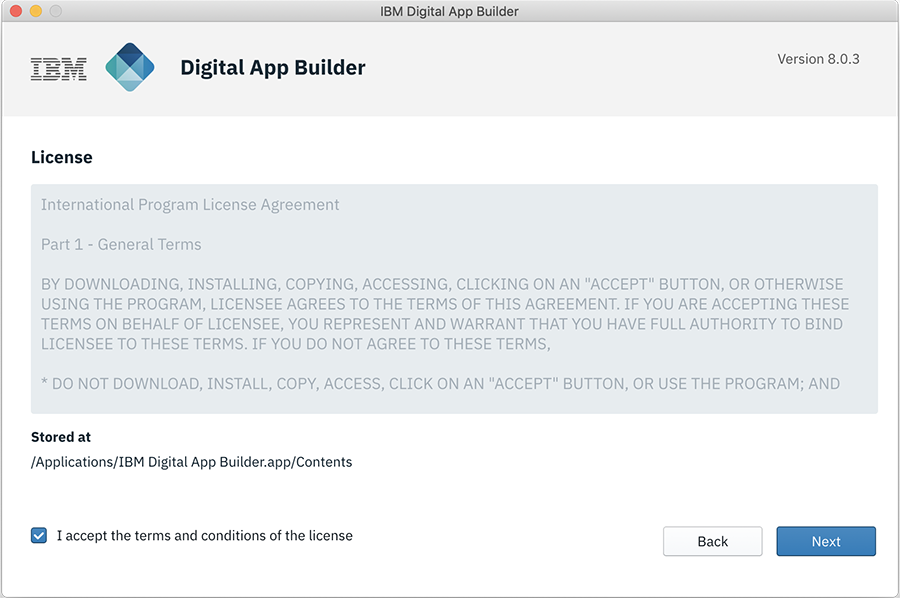
- Acceptez le contrat de licence et cliquez sur Suivant. L’écran Installer les prérequis apparaît.
Remarque : Une vérification permet de savoir si un des logiciels prérequis est déjà installé. Le statut correspondant s’affiche en regard de chacun d’entre eux.
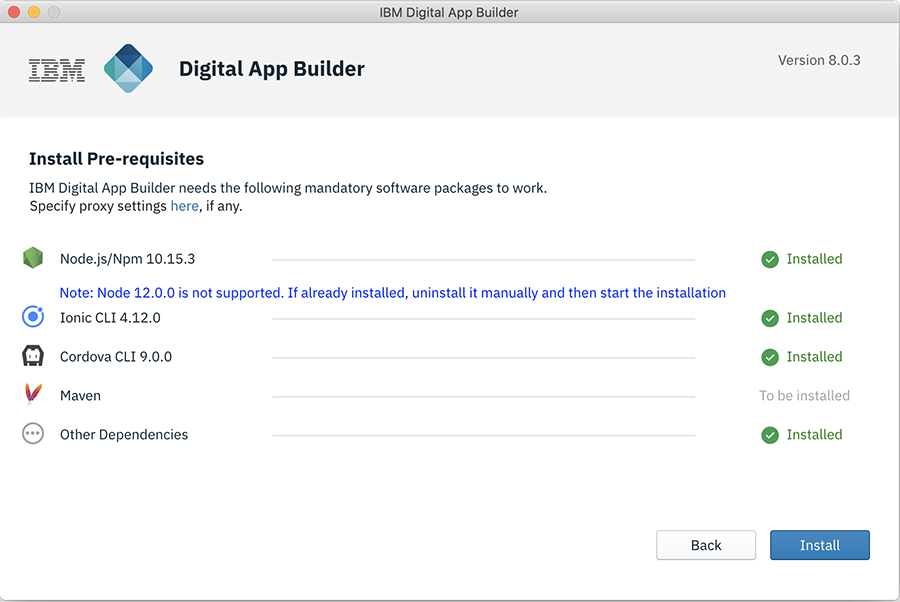
-
Cliquez sur Installer pour configurer les logiciels prérequis si l’un d’entre eux présente le statut A installer.
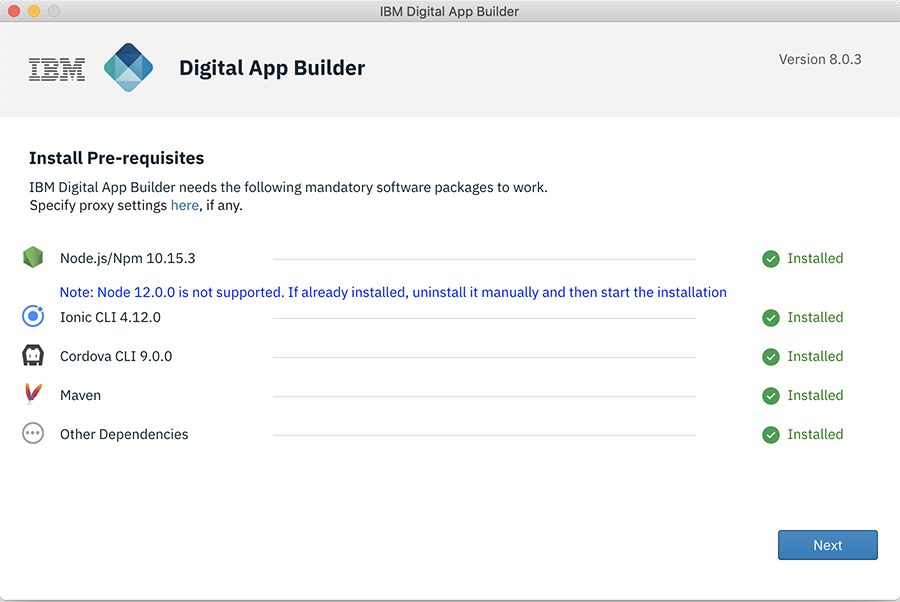
- Facultatif : Une fois les logiciels prérequis installés, le programme d’installation vérifie la présence de JAVA car Digital App Builder a besoin de JAVA pour utiliser les jeux de données.
Remarque : Il peut être nécessaire d’installer manuellement Java, s’il n’est pas déjà installé. Pour connaître les instructions d’installation, voir Installation de Java.
-
Une fois les logiciels requis installés, l’écran de démarrage de Digital App Builder apparaît. Cliquez sur Commencer à générer.
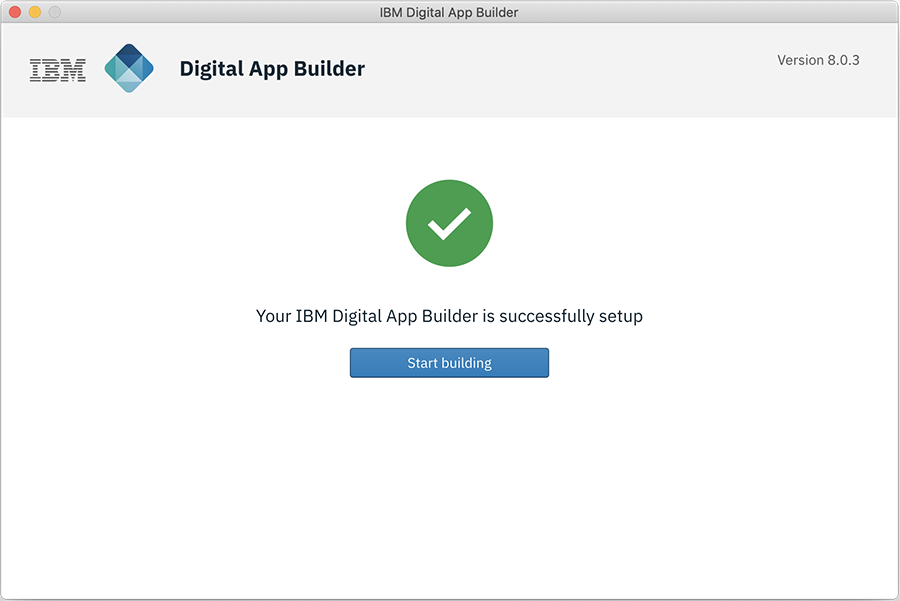
- Facultatif : Le programme d’installation vérifie également la présence facultative de Xcode (pour la prévisualisation de l’application sur un simulateur iOS au cours du développement, sous MacOS uniquement) et sur Android Studio (pour la prévisualisation de votre application Android, sous MacOS et Windows).
Remarque : Il peut être nécessaire d’installer manuellement Xcode et Android Studio. Pour connaître les instructions d’installation de Cocoapods, voir Utilisation de CocoaPods. Pour connaître les instructions d’installation d’Android Studio, voir Installation d’Android Studio.
Remarque : Vous pouvez à tout moment effectuer un contrôle des prérequis afin de vérifier que l’installation est adéquate pour le développement de l’application. En présence d’erreurs, procédez à la correction et redémarrez Digital App Builder avant de créer une application.
Installation sur Windows
- Téléchargez le fichier .exe (IBM.Digital.App.Builder.Setup.n.n.n.exe, où
n.n.ncorrespond au numéro de version) depuis IBM Passport Advantage ou en cliquant ici. - Exécutez l’exécutable téléchargé (IBM.Digital.App.Builder.Setup.n.n.n.exe) en mode d’administration.
Remarque : Lors de la première installation de Digital App Builder, Digital App Builder ouvrez l’interface permettant d’installer les logiciels prérequis. S’il existe une version précédente de Digital App Builder, un contrôle des prérequis est effectué et il se peut que vous deviez procéder à une mise à niveau ou une rétromigration de certains logiciels pour satisfaire les conditions requises.
A partir de la version 8.0.6, le programme d’installation contient le serveur de développement Mobile Foundation. Au cours de l’installation, le serveur de développement est installé en même temps que d’autres prérequis. Le cycle de vie du serveur de développement (comme le démarrage ou l’arrêt du serveur) est géré dans Digital App Builder.
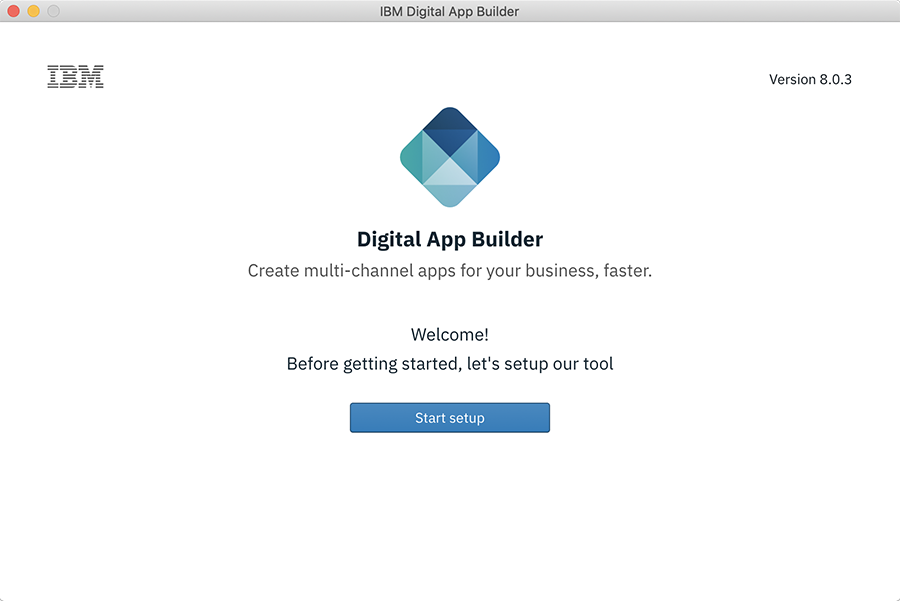
-
Cliquez sur Commencer à configurer. L’écran du contrat de licence s’affiche.
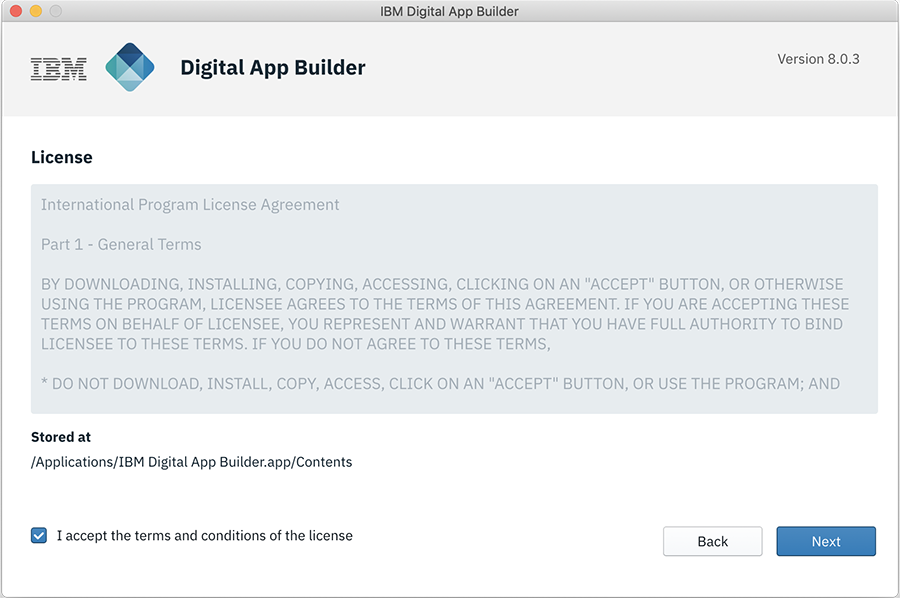
- Acceptez le contrat de licence et cliquez sur Suivant. L’écran Installer les prérequis apparaît.
Remarque : Une vérification permet de savoir si un des logiciels prérequis est déjà installé. Le statut correspondant s’affiche en regard de chacun d’entre eux.
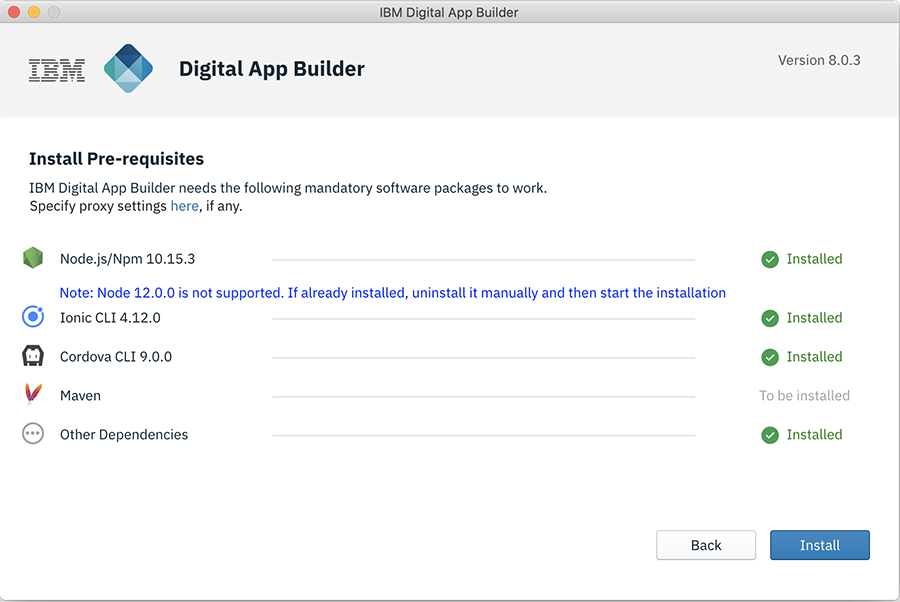
-
Cliquez sur Installer pour configurer les logiciels prérequis si l’un d’entre eux présente le statut A installer.
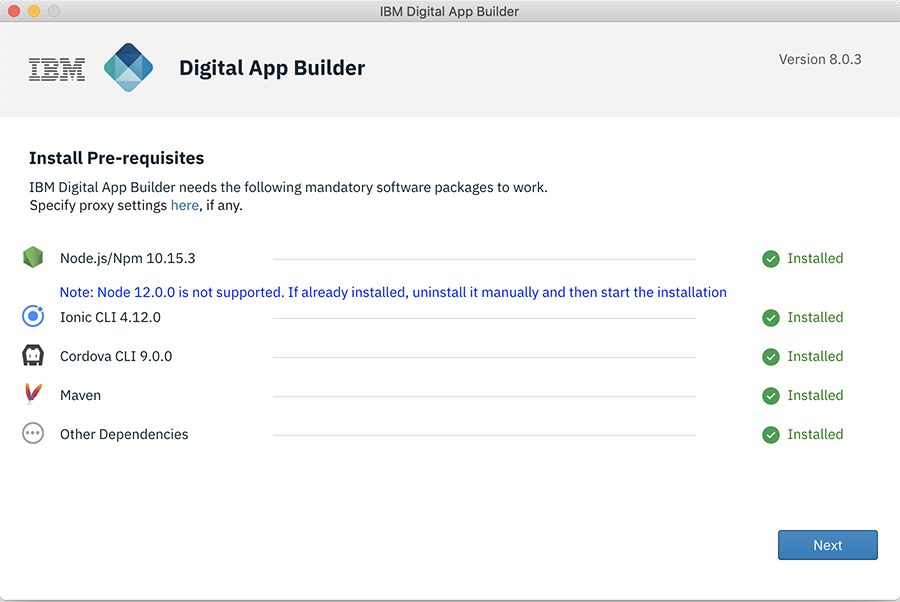
- Facultatif : une fois les logiciels prérequis installés, le programme d’installation vérifie la présence de JAVA car Digital App Builder a besoin de JAVA pour utiliser vos jeux de données.
Remarque : Il peut être nécessaire d’installer manuellement Java, s’il n’est pas déjà installé. Pour connaître les instructions d’installation, voir Installation de Java.
-
Une fois les logiciels prérequis installés, l’écran de démarrage de Digital App Builder apparaît. Cliquez sur Commencer à générer.
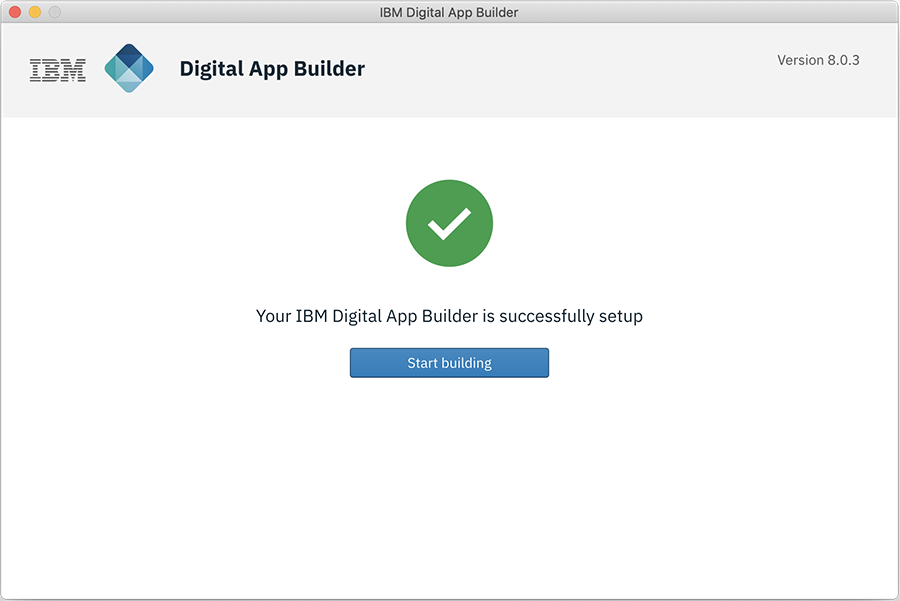
Remarque : Un raccourci est également créé dans Démarrer > Programmes sur le bureau. Le dossier d’installation par défaut est
<AppData>\Local\IBMDigitalAppBuilder\app-8.0.3. - Facultatif : Le programme d’installation vérifie également la présence facultative de Xcode (pour la prévisualisation de votre application sur un simulateur iOS au cours du développement, sous MacOS uniquement) et sur Android Studio (pour la prévisualisation de votre application Android, sous MacOS et Windows).
Remarque : Installez Android Studio manuellement. Pour connaître les instructions d’installation d’Android Studio, voir Installation d’Android Studio.
Remarque : Vous pouvez à tout moment effectuer un contrôle des prérequis afin de vérifier que l’installation est adéquate pour le développement de l’application. En présence d’erreurs, procédez à la correction et redémarrez Digital App Builder avant de créer une application.
Vérification des prérequis
Effectuez un contrôle des prérequis en sélectionnant Aide > Vérification des prérequis avant de développer une application.

En présence d’erreurs, procédez à la correction et redémarrez Digital App Builder avant de créer une application.
▲Remarque : CocoaPods est requis uniquement pour MacOS.
Inclusive terminology note: The Mobile First Platform team is making changes to support the IBM® initiative to replace racially biased and other discriminatory language in our code and content with more inclusive language. While IBM values the use of inclusive language, terms that are outside of IBM's direct influence are sometimes required for the sake of maintaining user understanding. As other industry leaders join IBM in embracing the use of inclusive language, IBM will continue to update the documentation to reflect those changes.